Android 전화의 SD 카드에서 삭제된 파일을 복구하는 방법
“내 SD 카드에 저장된 모든 사진이 갑자기 삭제되었습니다. 내 데이터의 백업이 없으며 내 사진을 잃을 여유가 없습니다. 누군가 휴대 전화의 SD 카드에서 삭제 된 사진을 복구하는 방법을 알려줄 수 있습니까?”
저를 믿으십시오. 매일 비슷한 상황을 겪는 수백 명의 사람들이 있습니다. SD 카드에서 데이터를 잃거나 휴대폰의 내부 메모리 우리의 가장 큰 악몽이 될 수 있습니다. 운 좋게도 Android에 적합한 메모리 카드 복구 소프트웨어를 사용하면 손실되거나 삭제된 데이터를 확실히 되돌릴 수 있습니다. 이 도구 중 하나를 사용하여 Android용 SD 카드 복구도 수행했으며 결과는 매우 긍정적이었습니다. Android용 SD 카드 데이터 복구 수행에 대한 개인적인 경험을 공유하면서 계속 읽으십시오.
파트 1: Android용 SD 카드 복구가 가능합니까?
현명하게 행동하면 Android용 SD 카드 데이터 복구를 수행하여 성공적인 결과를 얻을 수 있습니다. Android 기기에서 데이터에 액세스할 수 없다고 해서 데이터가 기기에서 영구적으로 제거된 것은 아닙니다. 대신 메모리에 할당된 포인터가 재할당되었습니다. 따라서 데이터에 액세스할 수 없지만 SD 카드에서 영구적으로 삭제된 것은 아닙니다.

이러한 손실되고 액세스할 수 없는 데이터 파일을 얻으려면 Android용 SD 카드 복구 소프트웨어의 도움을 받아야 합니다. 전용 데이터 복구 도구는 메모리 카드를 스캔하고 액세스할 수 없는 모든 콘텐츠를 추출합니다. 하지만 Android용 SD 카드 복구를 성공적으로 수행하려면 빠르게 조치를 취해야 합니다. SD 카드를 계속 사용하면 액세스할 수 없는 데이터를 다른 것으로 덮어쓸 수 있습니다.
파트 2: SD 카드에서 삭제된 파일을 복구하는 방법은 무엇입니까?
이제 Android용 SD 카드 복구의 작동 방식을 알았으면 Android 모바일용 완벽한 SD 카드 복구 소프트웨어를 선택하여 시작할 수 있습니다. SD 카드에서 삭제된 사진을 복구하고 싶을 때 몇 가지 도구를 사용해 보았습니다. 그 중에서 내가 찾은 DrFoneTool – 데이터 복구(안드로이드) 최고. 그것은 안드로이드를 위한 매우 안전하고 안정적이며 사용자 친화적인 메모리 카드 복구 소프트웨어입니다.
- 이 도구는 Wondershare에서 개발했으며 스마트폰용 최초의 데이터 복구 소프트웨어 중 하나로 알려져 있습니다.
- 휴대전화의 내부 저장소에서 데이터를 복구할 뿐만 아니라 Android용 SD 카드 데이터 복구도 수행할 수 있습니다.
- SD 카드의 정밀 스캔을 지원하며 사진, 비디오, 음악 및 기타 모든 종류의 데이터 파일을 복구할 수 있습니다.
- 이 도구는 또한 복구된 데이터의 미리보기를 제공하므로 선택적으로 복원할 수 있습니다.
- 무료 평가판과 함께 제공됩니다.
Android 모바일 무료 다운로드(Mac 또는 Windows)용 SD 카드 복구 소프트웨어를 찾고 있다면 반드시 DrFoneTool – Recover(Android 데이터 복구)를 시도해야 합니다. Android의 메모리 카드에서 삭제된 파일을 복구하는 방법을 배우려면 다음 단계를 따르십시오.

DrFoneTool – 데이터 복구(안드로이드)
세계 최초의 Android 스마트 폰 및 태블릿 복구 소프트웨어.
- Android 휴대전화 및 태블릿을 직접 스캔하여 Android 데이터를 복구하세요.
- Android 휴대전화 및 태블릿에서 원하는 항목을 미리 보고 선택적으로 복구하세요.
- WhatsApp, 메시지 및 연락처 및 사진 및 비디오 및 오디오 및 문서를 포함한 다양한 파일 형식을 지원합니다.
- 6000개 이상의 Android 기기 모델 및 Samsung S7을 포함한 다양한 Android OS를 지원합니다.
1단계: SD 카드를 시스템에 연결
Android용 SD 카드 복구를 수행하려면 Mac 또는 Windows PC에서 DrFoneTool 툴킷을 실행하십시오. 집에 제공된 모든 옵션에서 ‘데이터 복구’ 모듈로 이동합니다.

이제 SD 카드를 컴퓨터에 연결해야 합니다. 카드 판독기를 사용하거나 시스템의 카드 판독기 슬롯에 직접 삽입할 수 있습니다. 원하는 경우 Android 장치(SD 카드 포함)도 연결할 수 있습니다.
DrFoneTool 응용 프로그램에서 ‘SD 카드에서 복구’ 옵션으로 이동하고 시스템이 연결된 SD 카드를 감지하므로 잠시 기다리십시오. 계속하려면 ‘다음’ 버튼을 클릭하십시오.

연결된 SD 카드가 응용 프로그램에서 감지되는 즉시 기본 세부 정보가 화면에 표시됩니다. 확인 후 ‘다음’ 버튼을 클릭합니다.
2단계: SD 카드 스캔
Android용 SD 카드 복구를 진행하려면 스캔 모드를 선택해야 합니다. 응용 프로그램은 표준 모드와 고급 모드의 두 가지 데이터 스캔 모드를 제공합니다. 표준 모델은 최적의 스캔을 수행하고 더 빠른 방식으로 손실된 데이터를 찾습니다. 고급 스캔은 보다 포괄적인 접근 방식을 따릅니다. 시간이 더 걸리겠지만 결과도 더 광범위할 것입니다.

또한 표준 모드를 선택하는 경우 모든 파일을 검색할지 아니면 삭제된 콘텐츠만 찾을지 선택할 수 있습니다. 관련 항목을 선택했으면 ‘다음’ 버튼을 클릭합니다.
응용 프로그램이 SD 카드를 스캔하고 손실되거나 삭제된 콘텐츠를 찾을 때 잠시 앉아서 기다리십시오. 프로세스가 완료될 때까지 SD 카드가 연결되어 있는지 확인하십시오. 화면 표시기에서 진행 상황을 볼 수 있습니다.
3단계: 데이터 미리보기 및 복구
프로세스가 성공적으로 완료되면 알림을 받게 됩니다. 복구된 모든 데이터는 다른 범주로 분리됩니다. 왼쪽 패널에서 카테고리를 방문하여 데이터를 미리 볼 수 있습니다. 여기에서 복구하려는 데이터를 선택하고 ‘복구’ 버튼을 클릭하여 복구할 수 있습니다.

SD 카드 복구 도구를 선택할 때 고려해야 할 사항
보시다시피 DrFoneTool – Recover(Android 데이터 복구)를 사용하면 Android용 SD 카드 복구를 매우 쉽게 수행할 수 있습니다. 더 나은 결과를 얻으려면 다음 제안을 고려하는 것이 좋습니다.
- 가능한 한 빨리 데이터 복구를 수행하십시오. 잠시 기다리면 데이터를 복구할 가능성도 암울할 것입니다.
- SD 카드를 사용하여 다른 작업(예: 다른 소스에서 SD 카드로 데이터 이동)을 수행하지 마십시오. 이러한 방식으로 SD 카드의 액세스할 수 없는 데이터는 새로 복사된 콘텐츠로 덮어쓸 수 있습니다.
- 안정적인 Android용 SD 카드 복구 소프트웨어만 사용하십시오. 도구가 신뢰할 수 없거나 안전하지 않으면 SD 카드에 좋은 것보다 더 많은 해를 끼칠 수 있습니다.
- 복구 소프트웨어의 이용 약관을 주의 깊게 읽으십시오. 데이터에 액세스하거나 제XNUMX자에게 유출해서는 안 됩니다.
- 손상되었거나 신뢰할 수 없는 동일한 저장소에 데이터를 복원하지 마십시오. 데이터의 두 번째 복사본을 생성할 수 있는 안전한 위치로 복원합니다.
3부: 기타 3가지 인기 있는 Android SD 카드 복구 소프트웨어
DrFoneTool – Recover(Android 데이터 복구) 외에도 시도할 수 있는 Android용 메모리 카드 복구 소프트웨어가 몇 가지 더 있습니다. 다음은 이러한 다른 옵션 중 일부입니다.
3.1 Recoverit SD 카드 복구
Recoverit은 Wondershare에서 다양한 시나리오에서 손실 및 삭제된 데이터를 복구하는 데 도움이 되도록 개발한 또 다른 도구입니다. 시스템의 기본 저장소에서 데이터를 복구할 뿐만 아니라 SD 카드, 외장 하드 드라이브 및 기타 보조 저장 장치에서 광범위한 데이터 복구를 수행할 수 있습니다.
- 다양한 데이터 복구 모드를 제공합니다. 간단한 스캔을 수행하여 액세스할 수 없는 데이터에 빠르게 액세스할 수 있습니다. 더 자세한 결과를 얻으려면 ‘전면 복구’도 수행할 수 있습니다.
- 응용 프로그램은 복구된 데이터의 미리 보기를 제공하므로 선택적으로 복구할 수 있습니다.
- 모든 주요 보조 데이터 저장 장치의 복구를 지원합니다.
- 데스크탑 애플리케이션은 Mac과 Windows 모두에서 사용할 수 있습니다.
- 사진, 비디오, 음악, 압축 파일, 중요한 문서 및 기타 모든 주요 데이터 유형을 복구할 수 있습니다.
- 진정한 무손실 데이터 복구를 제공합니다.
여기 오기 : https://recoverit.wondershare.com/
장점
- 무료 버전 사용 가능
- 환불 보장과 함께 제공
- 매우 사용하기 쉬운
- 거의 모든 주요 데이터 유형이 지원됩니다.
- 전담 고객 지원
단점
- 무료 버전은 최대 100MB의 데이터 복구만 지원합니다.
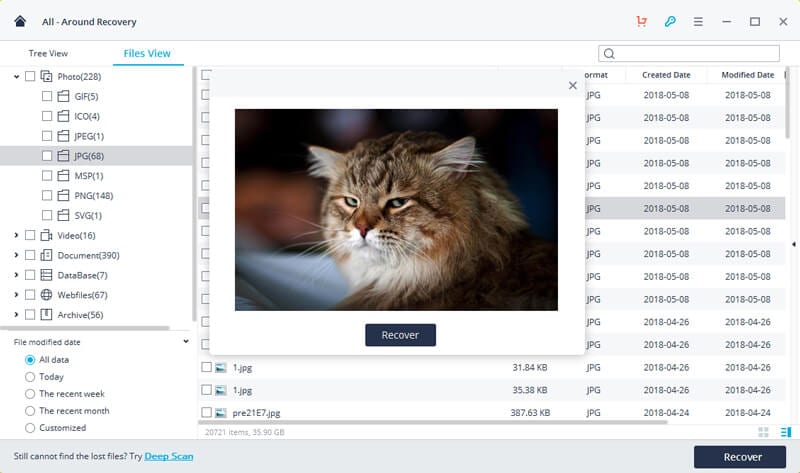
3.2 iSkySoft 도구 상자 – 안드로이드 데이터 복구
Android용 SD 카드 데이터 복구를 수행하는 또 다른 솔루션은 iSkySoft에서 개발했습니다. 이 도구는 사용하기가 매우 쉽고 Android 기기의 내부 메모리에서 데이터를 복구할 수도 있습니다.
- 다양한 시나리오에서 Android용 SD 카드 복구를 수행할 수 있습니다.
- 데이터 복구율이 상당히 높습니다.
- 사진, 비디오, 문서 및 모든 주요 유형의 콘텐츠를 복구할 수 있습니다.
- 데이터 미리보기도 가능
여기 오기 : https://toolbox.iskysoft.com/android-data-recovery.html
장점
- 사용자 친화적 인 인터페이스가 무료입니다.
- ee 평가판 사용 가능
단점
- Windows에서만 사용 가능
- 제한된 수준의 데이터 복구
- Android 7.0 및 이전 버전에서 실행되는 기기만 지원
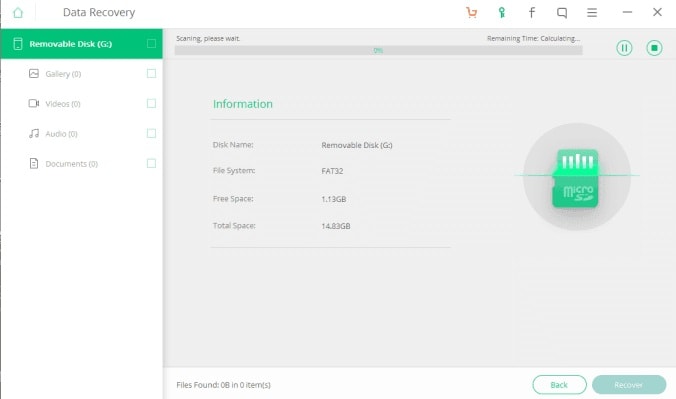
EaseUs 데이터 복구
Ease Us Data Recovery 도구는 다양한 조건에서 데이터를 복구하는 올인원 솔루션입니다. 주로 시스템의 기본 메모리에서 손실 및 삭제된 콘텐츠를 복구하는 데 사용됩니다. 그러나 보조 데이터 저장 장치(SD 카드, 메모리 드라이브 등)에서 데이터 복구도 지원합니다.
- 모든 인기 있는 메모리 카드 유형에서 데이터를 복구할 수 있습니다.
- 포맷된 SD 카드에서 데이터 복구도 지원됩니다.
- 사진, 비디오, 문서 및 모든 중요한 유형의 데이터를 복구할 수 있습니다.
- 주요 Mac 및 Windows 버전에서 사용 가능
여기 오기 : https://www.easeus.com/datarecoverywizard/free-data-recovery-software.htm
장점
- 무료 버전도 제공됩니다(기능이 제한됨)
- 모든 주요 장치와 호환
- 사용자는 데이터를 복구하기 전에 데이터를 미리 볼 수 있습니다.
- 매우 사용하기 쉬운
단점
- 무료 버전에서는 최대 500MB까지만 복원할 수 있습니다.
- 다른 데이터 복구 도구보다 비용이 많이 듭니다.
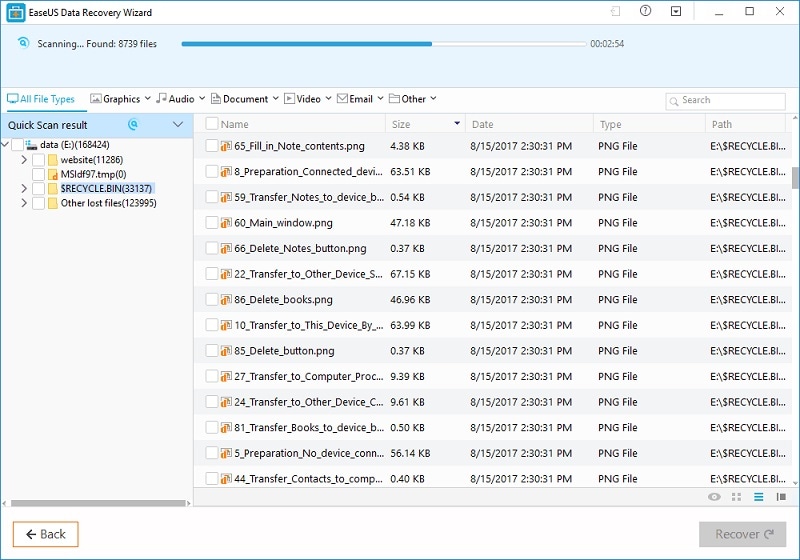
4부: Android 휴대전화에서 SD 카드 문제를 해결하기 위한 팁
이러한 Android 모바일용 SD 카드 복구 소프트웨어를 사용한 후에는 손실되거나 삭제된 콘텐츠를 확실히 복구할 수 있습니다. 그럼에도 불구하고 사용자가 Android 기기에서 SD 카드를 사용하는 동안 원치 않는 문제와 오류에 직면하는 경우가 있습니다. 예를 들어 카드가 손상되거나 스마트폰에서 인식하지 못할 수 있습니다. Android에서 이러한 일반적인 SD 카드 관련 문제를 해결하는 방법은 다음과 같습니다.
4.1 Android에서 SD 카드가 감지되지 않음
Android에서 SD 카드를 감지하지 못하더라도 걱정하지 마십시오. 요즘 Android 기기에서 가장 일반적인 문제 중 하나입니다. 쉽게 해결하려면 다음 제안 사항을 따르십시오.
수정 1: 휴대전화가 SD 카드를 지원하는지 확인
먼저 사용 중인 SD 카드 유형이 Android 기기와 호환되는지 확인합니다. 다양한 종류의 SD 카드가 있습니다. 장치가 새 제품이고 카드 유형이 오래된 경우 이러한 호환성 문제에 직면할 수 있습니다.
수정 2: 물리적 손상 확인
장치, 카드 슬롯 또는 SD 카드도 손상될 수 있습니다. SD 카드를 다른 Android 기기에 연결하여 카드 자체에 문제가 없는지 확인할 수 있습니다.
수정 3: SD 카드를 제거하고 다시 마운트
처음에 SD 카드가 감지되지 않으면 장치에서 제거하기만 하면 됩니다. 잠시 기다린 후 SD 카드를 다시 연결하여 문제가 해결되는지 확인합니다.

4.2 안드로이드 SD 카드 손상
SD 카드에 심각한 문제가 있는 경우 SD 카드가 손상되었다는 메시지가 표시될 수 있습니다. 이 경우 다음 제안을 구현할 수 있습니다.
수정 1: 기기 다시 시작
운이 좋다면 SD 카드에 사소한 결함이 있을 수 있습니다. 장치를 다시 시작하고 SD 카드를 다시 로드하기만 하면 됩니다. 이 방법으로 문제가 해결될 가능성이 큽니다.
수정 2: 바이러스 백신으로 스캔
맬웨어로 인해 SD 카드가 손상된 경우 바이러스 백신 소프트웨어로 검사해야 합니다. 시스템에 연결하고 신뢰할 수 있는 바이러스 백신 도구로 철저히 검사하도록 선택하십시오. 이러한 방식으로 SD 카드의 사소한 맬웨어가 자체적으로 제거됩니다.
수정 3: 장치 포맷
아무 것도 작동하지 않는 것 같으면 SD 카드도 포맷할 수 있습니다. 그러나 이것은 메모리 카드에서 모든 기존 데이터를 삭제합니다. SD 카드를 포맷하려면 Windows 시스템에 연결하십시오. SD 카드 아이콘을 마우스 오른쪽 버튼으로 클릭하고 ‘포맷’을 선택합니다. 포맷 옵션을 선택하고 ‘시작’ 버튼을 클릭하여 프로세스를 시작합니다. SD 카드를 포맷하면 새 메모리 카드로 다시 사용할 수 있습니다.
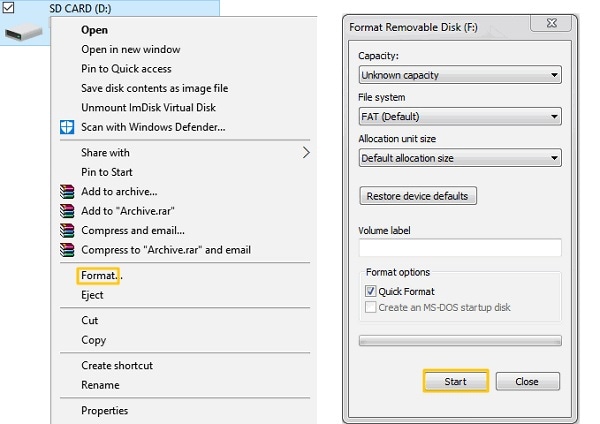
4.3 SD 카드의 공간이 부족합니다.
‘Insufficient Storage’ 프롬프트가 표시되는 것은 Android 기기에서 매우 일반적입니다. SD 카드에 여유 공간이 충분하더라도 ‘저장 공간 부족’ 오류가 표시될 수 있습니다. 이 경우 다음 제안을 시도할 수 있습니다.
수정 1: 기기 다시 시작
이 문제를 해결하는 가장 쉬운 방법은 데이터를 다시 시작하는 것입니다. 그러면 SD 카드가 기기에 다시 로드됩니다. Android 기기가 다시 읽기 때문에 사용 가능한 공간을 감지할 수 있습니다.
수정 2: SD 카드 포맷
이 문제를 해결하는 또 다른 방법은 SD 카드를 포맷하는 것입니다. 장치의 SD 카드 설정으로 이동하여 포맷할 수 있습니다. 여기에서 SD 카드를 마운트 해제하고 사용 가능한 공간도 확인할 수 있습니다. ‘포맷’ 옵션을 탭하고 카드가 완전히 포맷될 때까지 잠시 기다리십시오.

수정 3: 더 많은 공간 확보
SD 카드가 너무 많은 콘텐츠로 복잡할 수 있습니다. 이 경우 SD 카드에서 휴대폰의 내부 저장소로 특정 데이터를 간단히 이동할 수 있습니다. 사진과 미디어 파일을 일반적인 방법으로 잘라내어 붙여넣을 수 있습니다. 또한 휴대전화의 앱 설정으로 이동하여 앱 데이터를 이동할 수 있습니다. 여기에서 앱의 캐시 데이터도 지울 수 있습니다.
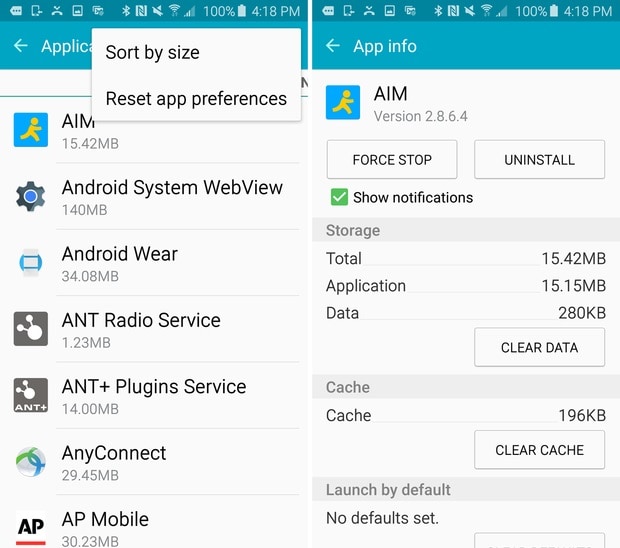
이제 Android의 메모리 카드에서 삭제된 파일을 복구하는 방법을 알게 되면 요구 사항을 쉽게 충족할 수 있습니다. 제공된 모든 옵션 중에서 DrFoneTool – Recover(Android 데이터 복구)를 권장합니다. Android용 SD 카드 복구를 수행하려고 할 때마다 작동하는 검증된 솔루션입니다. 무료로 사용해 보고 SD 카드 또는 Android 기기에서 분실 및 삭제된 콘텐츠를 복구할 수도 있습니다.
마지막 기사

